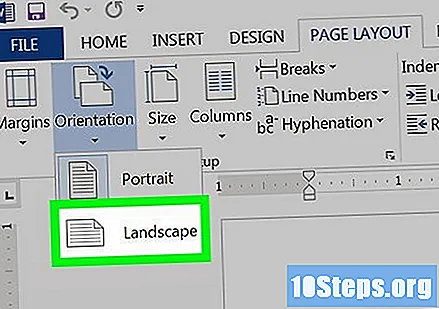Szerző:
Eugene Taylor
A Teremtés Dátuma:
15 Augusztus 2021
Frissítés Dátuma:
10 Lehet 2024
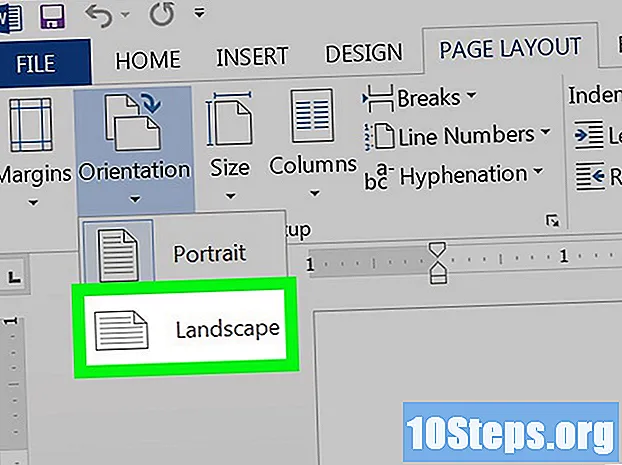
Tartalom
Ez a cikk megmutatja, hogyan lehet a Microsoft Word dokumentum tájolását "álló" módból tájkép módba változtatni. Ha nem akarja elforgatni a teljes dokumentumot, akkor csak egy oldalt elforgathat, szekciószünetekkel tekerve.
Lépések
1. módszer 2-ből: A teljes dokumentum megváltoztatása
Nyissa meg a dokumentumot a Microsoft Word programban. Ehhez kattintson duplán a számítógépen található fájlra.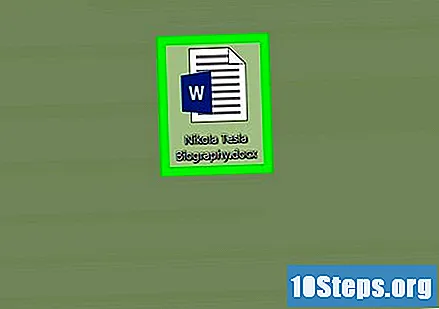
- A Microsoft Word programot is megnyithatja (lent Minden alkalmazás a Windows Start menüjében vagy a mappában Alkalmazások MacOS-on), majd nyissa meg a fájlt.
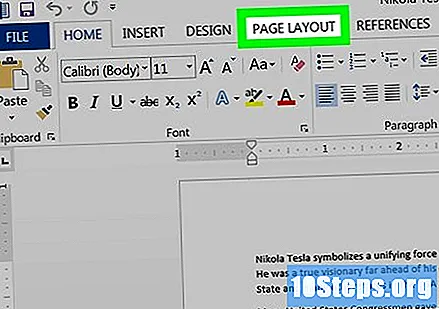
Kattintson a menüre Elrendezés vagy Oldal elrendezés a képernyő tetején. A pontos név a Word verziójától függ.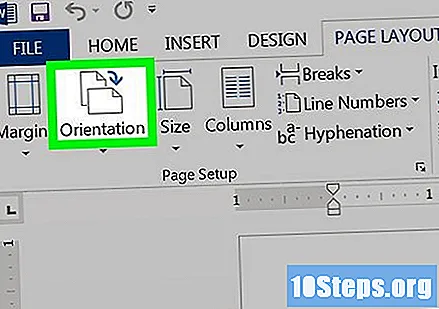
Kattintson a menüre Tanácsadás. Ezután megjelenik egy legördülő menü.
Kattintson a gombra Tájkép. Ezután a teljes dokumentum átvált "tájkép" módba.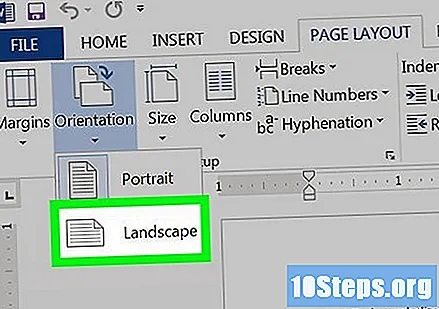
2/2 módszer: egyetlen oldal megváltoztatása
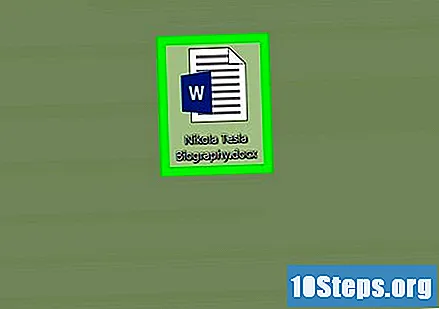
Nyissa meg a dokumentumot a Microsoft Word programban. Ehhez kattintson duplán a számítógépen található fájlra.- A Microsoft Word programot is megnyithatja (lent Minden alkalmazás a Windows Start menüjében vagy a mappában Alkalmazások MacOS-on), majd nyissa meg a fájlt.
Vigye a kurzort a forgatni kívánt oldal elejére. Ehhez kattintson jobbra az első karakter elé az oldalon.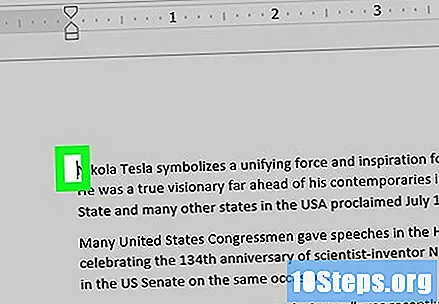
kettyenés Elrendezés vagy Oldal elrendezés a Word ablak tetején. A pontos név a használt verziótól függ.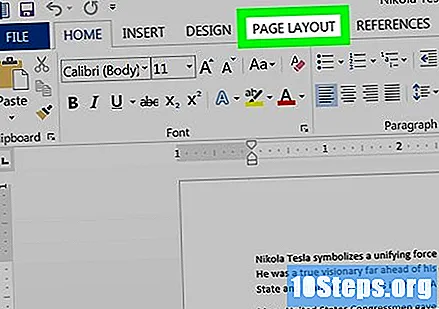
Kattintson a menüre Breaks. Ezután megjelenik a szünettípusok listája.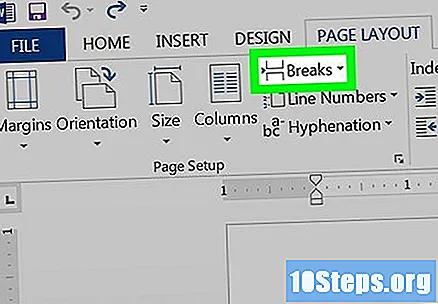
kattintson rá Következő oldal a "szakaszszakadások" rovatban.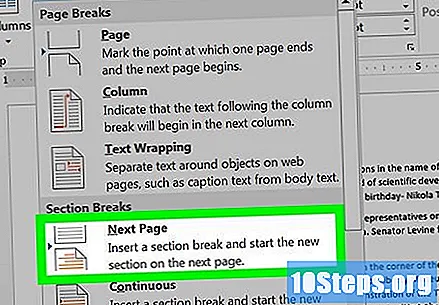
Kattintson újra Elrendezés vagy Oldal elrendezés.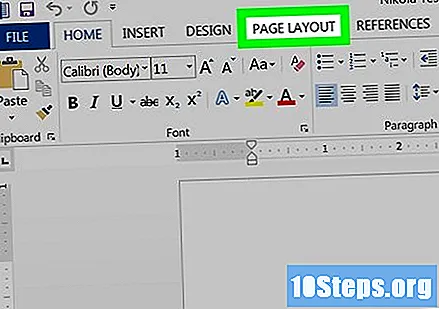
Kattintson a menüre Tanácsadás.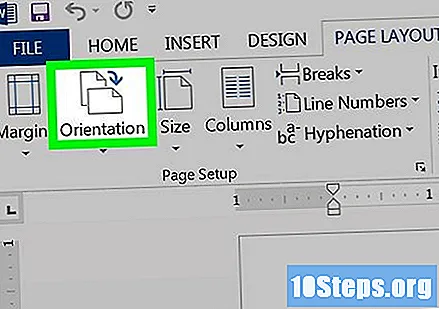
Kattintson a gombra Tájkép. Ez az oldal (és a következők mindegyike) most "fekvő" módban lesz. Mivel csak egy oldalt akar elforgatni, hozzá kell adnia egy újabb szünetet annak végére, hogy a többi oldalt "álló" módba konvertálja.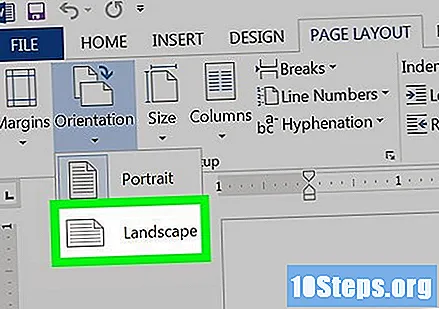
Vigye a kurzort a következő oldal elejére.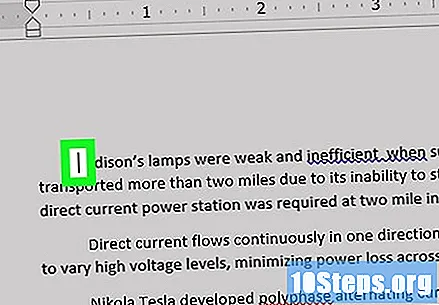
kettyenés Elrendezés vagy Oldal elrendezés.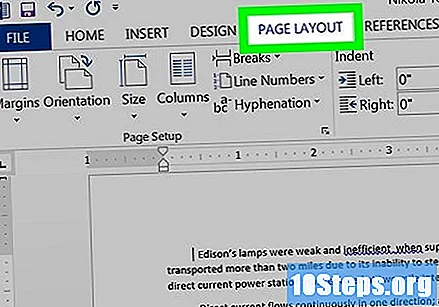
kattintson rá Breaks.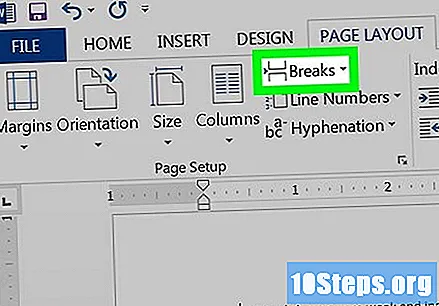
kattintson rá Következő oldal.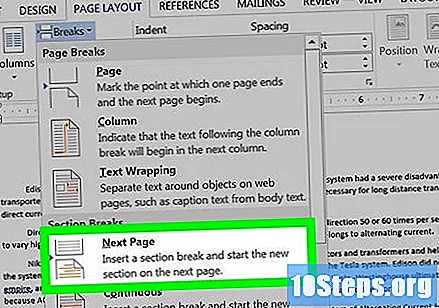
Kattintson a menüre Tanácsadás.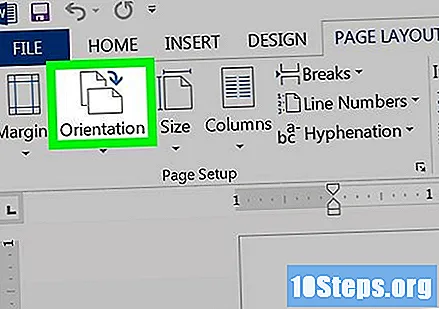
kattintson rá portré. Ezután a fennmaradó oldalak "portré" módban lesznek, míg a szünetek közötti oldalak "fekvő" módban maradnak.